-
电脑win7系统如何升级为win10
- 2019-06-05 10:00:00 来源:windows10系统之家 作者:爱win10
电脑分为软件系统和硬件系统,两者相互协作,才能给我们提供一个简单易行的电脑操作环境。现在的电脑配置比较高,安装win7系统就有点浪费了。下面,小编就给大家分享一个win7升级win10系统的方法
近来有不少网友询问win7升级win10系统的方法,其实方法有很多,比如下载win10系统镜像自己安装,使用一键重装系统安装,当然也可以使用微软升级工具进行安装。接下来,小编就教大家win7升级win10系统的方法
相关教程
电脑系统升级教程
1、网页搜索微软官网,点击进入,然后点击页面右上角的登录
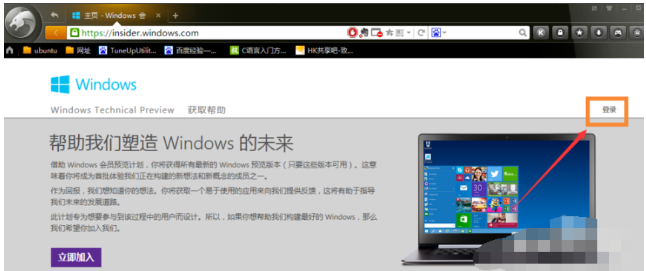
系统电脑图解1
2、登录之后,点击“立即加入”
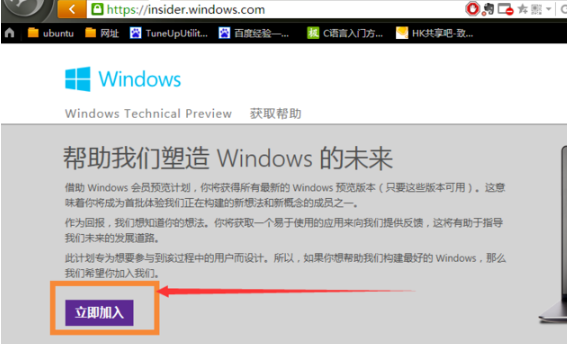
win7升级win10电脑图解2
3、接收使用条款和隐私声明
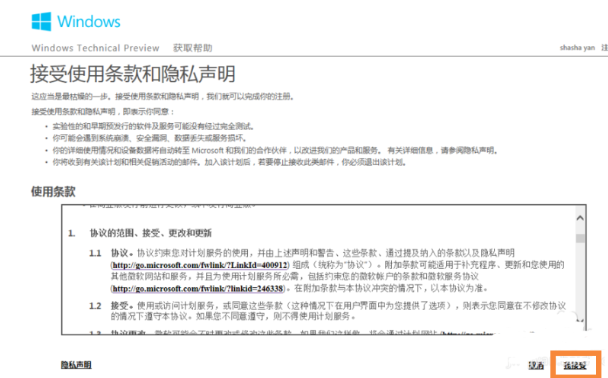
电脑电脑图解3
4、点击“安装Technical Preview”。
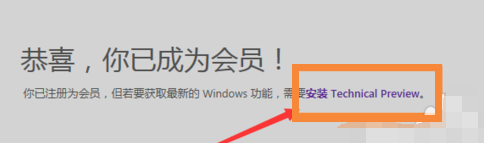
win7升级win10电脑图解4
5、点击“获取升级”

系统电脑图解5
6、下载好升级部件后,点击运行,重启电脑
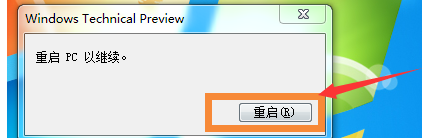
电脑系统如何升级电脑图解6
7、进入系统后弹出Windows Update,点击“检测更新”

电脑电脑图解7
8、点击“安装”。
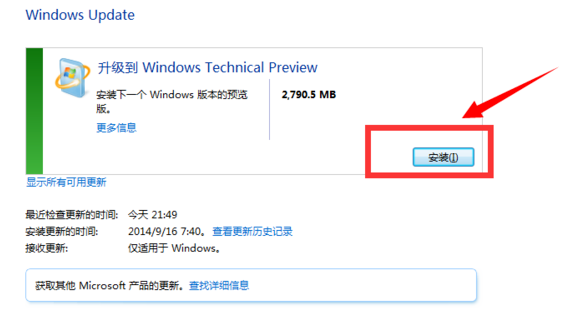
电脑电脑图解8
9、安装更新后,点击“立即重新启动”。
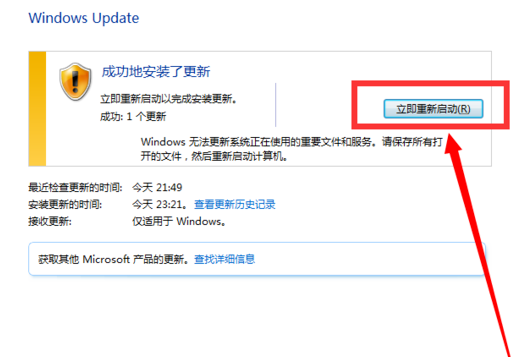
系统电脑图解9
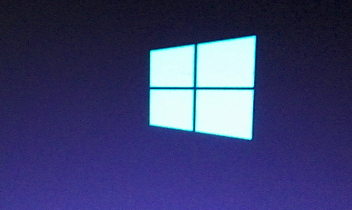
电脑系统如何升级电脑图解10
以上就是电脑系统升级的方法了,希望能帮助到你
猜您喜欢
- qq视频没声音,小编告诉你qq视频没声音..2018-09-15
- 系统之家w7旗舰版系统纯净版最新下载..2017-05-05
- 传微软将于6月发布Windows Server 8.1..2013-05-17
- 戴尔笔记本w7系统最新下载2017-03-13
- control是哪个键,小编告诉你control是..2018-07-25
- 系统之家纯净版下载硬盘直接安装..2017-05-24
相关推荐
- 固态硬盘安装,小编告诉你怎么安装固态.. 2018-04-25
- 电脑公司最新win7直接安装教程.. 2017-06-07
- WPS Office启动稻壳儿PPT排版征集大赛.. 2013-06-26
- 360浏览器打不开网页,360浏览器打不开.. 2018-07-21
- Win10斯巴达浏览器开启方法分享.. 2015-04-06
- windows7激活码备份信息如何操作.. 2022-11-24





 系统之家一键重装
系统之家一键重装
 小白重装win10
小白重装win10
 CRadio v4.1(龙卷风网络收音机)
CRadio v4.1(龙卷风网络收音机) 深度技术win10系统下载64位专业版v201801
深度技术win10系统下载64位专业版v201801 小白系统ghost win10 x86专业版v201612
小白系统ghost win10 x86专业版v201612 电脑公司Ghost Win7 32位纯净版系统下载 v1905
电脑公司Ghost Win7 32位纯净版系统下载 v1905 小白系统ghost win8 32位专业版下载v201802
小白系统ghost win8 32位专业版下载v201802 电脑公司 Ghost Win7 sp1 快速装机版(64位)2013.03
电脑公司 Ghost Win7 sp1 快速装机版(64位)2013.03 小黑马 ghost
小黑马 ghost Chrome v28.0
Chrome v28.0 Acme CAD Con
Acme CAD Con 深度技术Ghos
深度技术Ghos 最好的激活工
最好的激活工 萝卜家园 Win
萝卜家园 Win 同花顺v8.20
同花顺v8.20 改建精灵v1.0
改建精灵v1.0 YY语音 v6.2.
YY语音 v6.2. Next Launche
Next Launche 萝卜家园Ghos
萝卜家园Ghos 粤公网安备 44130202001061号
粤公网安备 44130202001061号